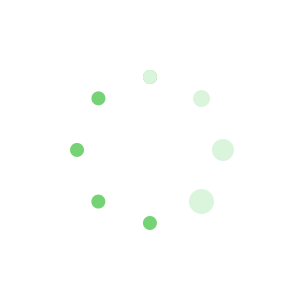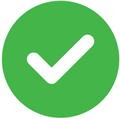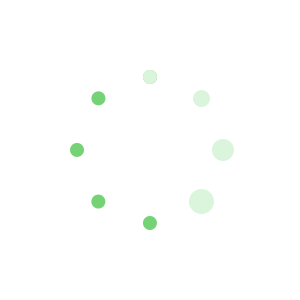excel隐藏行列(定制显示行列)(共1篇)
1.excel隐藏行列(定制显示行列) 篇一
许多时候我们都会在Microsoft的Excel 2007中汇总处理一些表格,可是,在汇总的时候常会遇到这样一个问题:各个表格的排序结果有的是竖排,有的是横排,往一块儿汇总势必得按同一种方式排列才 能排出结果,看来还必须对Excel 2007数据的行列进行转换。
如何进行Excel 2007数据的行列转换呢?难不成得手工一个一个地剪切、粘贴吗?当然不必,Excel 软件早就给我们提供了这个功能,
操作如下:
第一步,“选中”要转换数据的所在区域,然后点击“复制”;
第二步,将指针移动到合适的单元格,点击右键,在右键菜单中选择的“选择性粘贴”;
第三步,在弹出的“选择性粘贴”对话框中,用鼠标左键将右下角的“转置” 选中,最后点击“确定”即可。
这样,在粘贴的区域中就会出现最终结果,行转换成了列,或是列转换成了行。
【excel隐藏行列(定制显示行列)】推荐阅读:
Excel行列转置粘贴数据的一则实例EXCEL基本教程01-12
Excel隐藏和显示隐藏行、列动画教程12-13
行列式习题答案与解析10-12
隐藏的爱08-16
信息隐藏北邮09-05
信息隐藏技术期末试题09-15
隐藏文件夹的简单方法04-16
TED演讲稿:笑容的隐藏力量01-10
隐藏在生活中的危险作文750字07-02